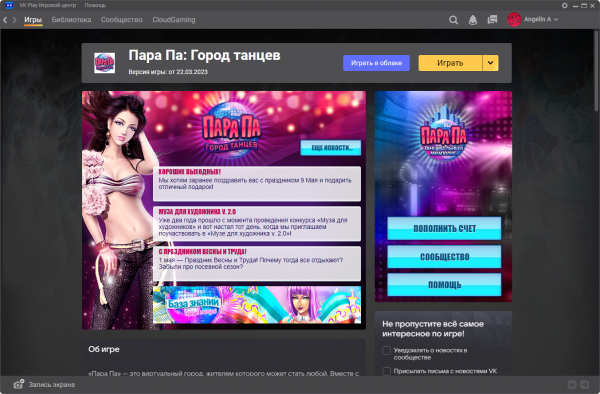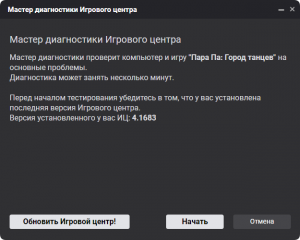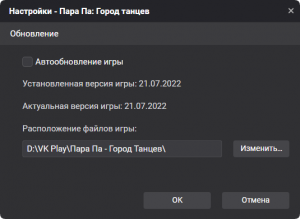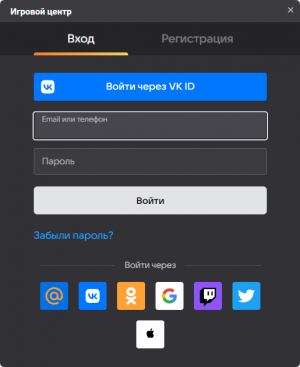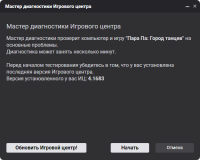Игровой Центр — различия между версиями
(→Функции загрузчика) |
(→Как обновить Игровой Центр) |
||
| Строка 12: | Строка 12: | ||
==Как обновить Игровой Центр== | ==Как обновить Игровой Центр== | ||
| − | * | + | * Откройте раздел "Помощь" в Игровом Центре. |
| − | + | * В появившемся меню выберите пункт '''"Мастер диагностики"''' 🡒 '''"Обновить Игровой центр!"''' | |
| − | |||
| − | |||
| − | |||
| − | * В появившемся меню | ||
| − | |||
| − | |||
* Дождитесь обновления программы, после этого перезапустите Игровой Центр (если не произошел автоматический перезапуск) и убедитесь, что версия соответствует актуальной. | * Дождитесь обновления программы, после этого перезапустите Игровой Центр (если не произошел автоматический перезапуск) и убедитесь, что версия соответствует актуальной. | ||
Программа обновляется автоматически в момент запуска или в фоновом режиме. Если это по какой-либо причине не произошло, вы можете обновить Игровой Центр вручную. | Программа обновляется автоматически в момент запуска или в фоновом режиме. Если это по какой-либо причине не произошло, вы можете обновить Игровой Центр вручную. | ||
| − | [[Файл: | + | [[Файл:Аннотация 2020-07-11 013930.png|300px|thumb|center|Мастер диагностики.]] |
==Как установить/обновить игру?== | ==Как установить/обновить игру?== | ||
Версия 12:38, 20 сентября 2022
VK Play Игровой центр — это небольшая программа (9 МБ), которая позволит быстро скачать клиент игры и автоматически восстановить закачку в случае обрыва соединения или паузы.
Содержание
Загрузка
- Скачайте загрузчик клиента игры.
- Запустите и выберите директорию, в которую будут сохраняться файлы и нажмите "ОК".
- После этого, нажмите на кнопку "Скачать", начнется загрузка дистрибутива игры. Время скачивания дистрибутива напрямую зависит от скорости вашего интернета. В любой момент вы можете поставить закачку на паузу, нажав кнопку "Приостановить", или отменить установку, нажав "Прервать".
- После установки игры вам необходимо авторизоваться, указав почту, на которую зарегистрирован персонаж, и пароль от нее.
- Нажмите "Играть" для запуска игры.
Как обновить Игровой Центр
- Откройте раздел "Помощь" в Игровом Центре.
- В появившемся меню выберите пункт "Мастер диагностики" 🡒 "Обновить Игровой центр!"
- Дождитесь обновления программы, после этого перезапустите Игровой Центр (если не произошел автоматический перезапуск) и убедитесь, что версия соответствует актуальной.
Программа обновляется автоматически в момент запуска или в фоновом режиме. Если это по какой-либо причине не произошло, вы можете обновить Игровой Центр вручную.
Как установить/обновить игру?
- Откройте Игровой Центр, в каталоге игр выберите "Пара Па: Город танцев", нажмите кнопку "Скачать" и дождитесь завершения загрузки дистрибутива.
Если игра была установлена ранее:
- Во вкладке игры "Пара Па: Город танцев" нажмите "ᐯ", а затем выберите "Указать местоположение ранее установленного клиента".
- Приостановите загрузку, нажмите на "ᐯ" возле кнопки "Продолжить", затем выберите "Указать местоположение ранее установленного клиента".
- Приостановите загрузку, нажмите на "ᐯ" возле кнопки "Продолжить", выберите "Настройки игры" и кнопкой "Изменить" укажите путь расположения файлов игры.
После выполнения вышеуказанных действий вы сможете запустить игру "Пара Па: Город танцев" через игровой центр, используя ваши регистрационные данные.
Функции загрузчика
- В окне загрузчика вы можете ознакомиться с информацией об игре, системными требованиями и новостями проекта.
- Нажав кнопку "Сообщество", вы попадете на страницу официального форума игры.
- Нажав кнопку "Помощь" , вы попадете на страницу службы технической поддержки игры.
- В разделе "Помощь", которая находится в верхнем левом углу Игрового Центра, доступен "Мастер диагностики", в котором можно проверить файлы компьютера на основные проблемы совместимости с игрой и обновить игровой центр. Диагностика занимает несколько минут.
- Нажав на стрелочку рядом с кнопкой "Играть", можно сменить логин, открыть папку с клиентом и дистрибутивом игры, удалить игру, проверить и исправить файлы.
- С помощью кнопки Медиацентр в верхней панели можно посмотреть свои скриншоты и видео из игры, а так же выбрать папку для их сохранения, назначить горячие клавиши, выбрать формат и качество, в котором будут сохраняться ваши скриншоты и видео.
- Нажмите на галочку возле кнопки "Играть". С помощью кнопки "Принудительно закрыть запущенный клиент игры" можно завершить процесс ранее запущенного окна с игрой.